【見出し】
プレスリリース本文に見出しを設定することができます。
見出しの種類は「中見出し」「小見出し」「中見出し(ハイライト)」「小見出し(ハイライト)」です。
※入力時は「本文」の文字サイズが自動で適用されています。
1.見出しに設定したい部分をドラッグして選択します
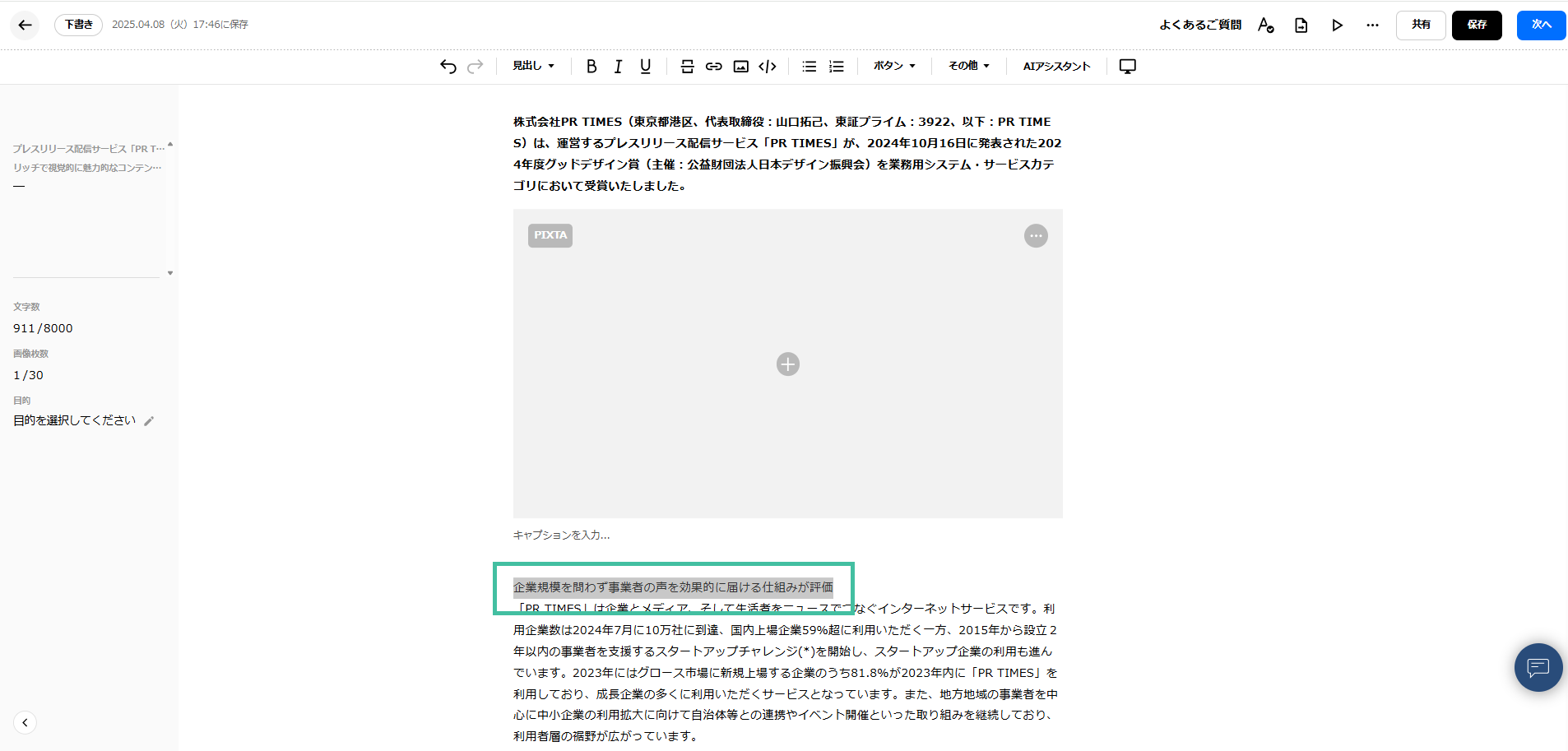
2.「見出し」をクリックします。見出しの種類が表示されるので、ご希望のものをクリックしてご選択ください。
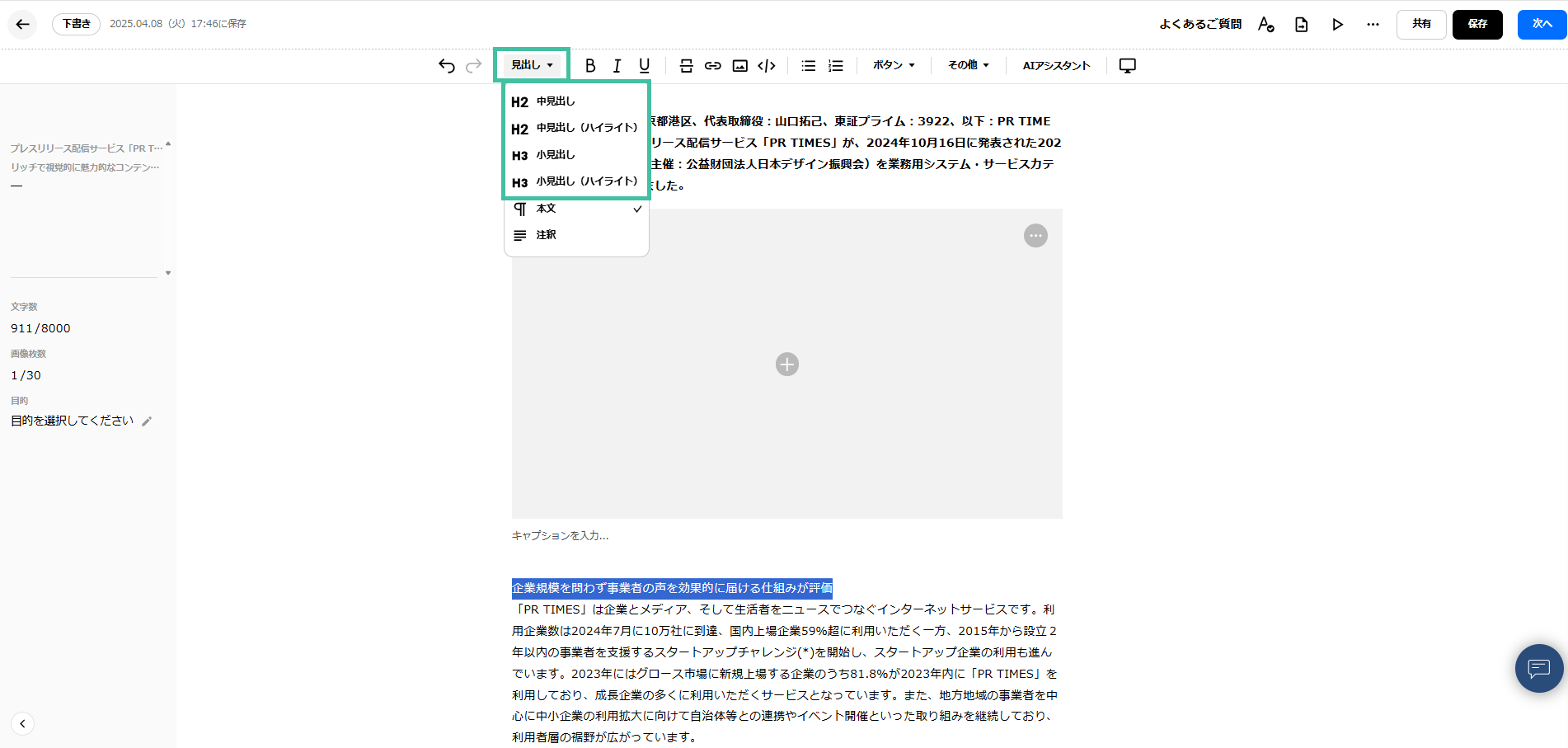
3.選択した見出しが適用されます。
▼中見出し
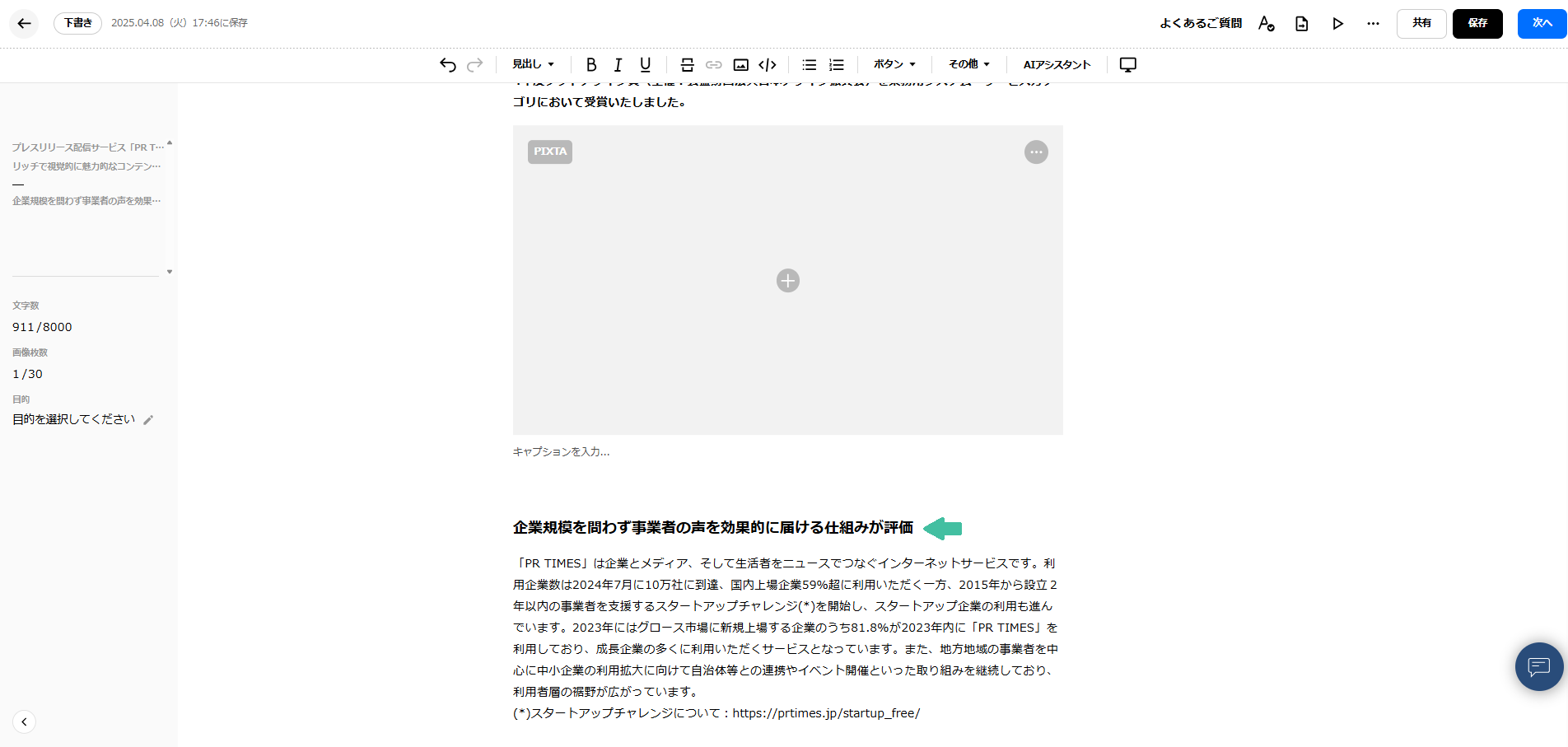
▼中見出し(ハイライト)
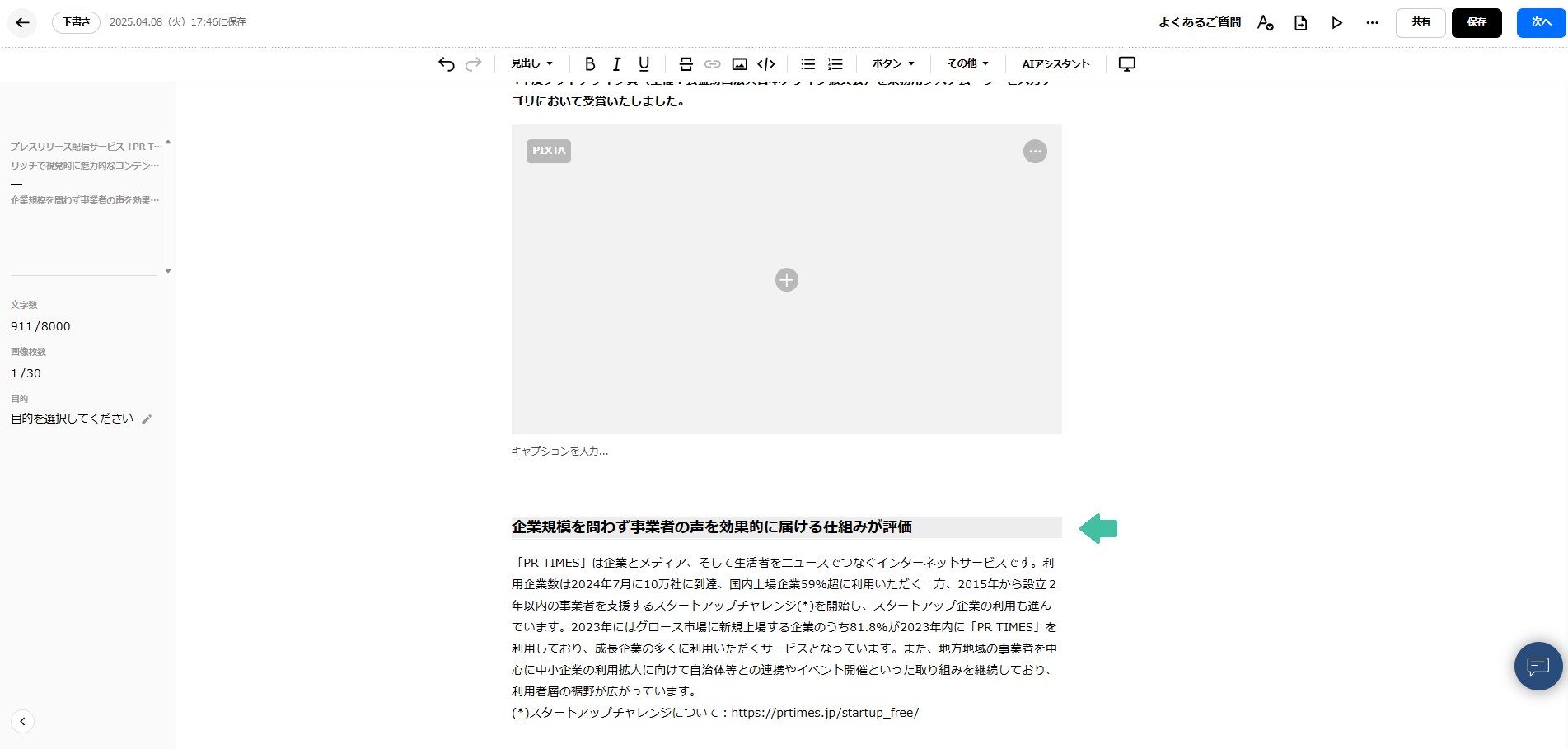
▼小見出し
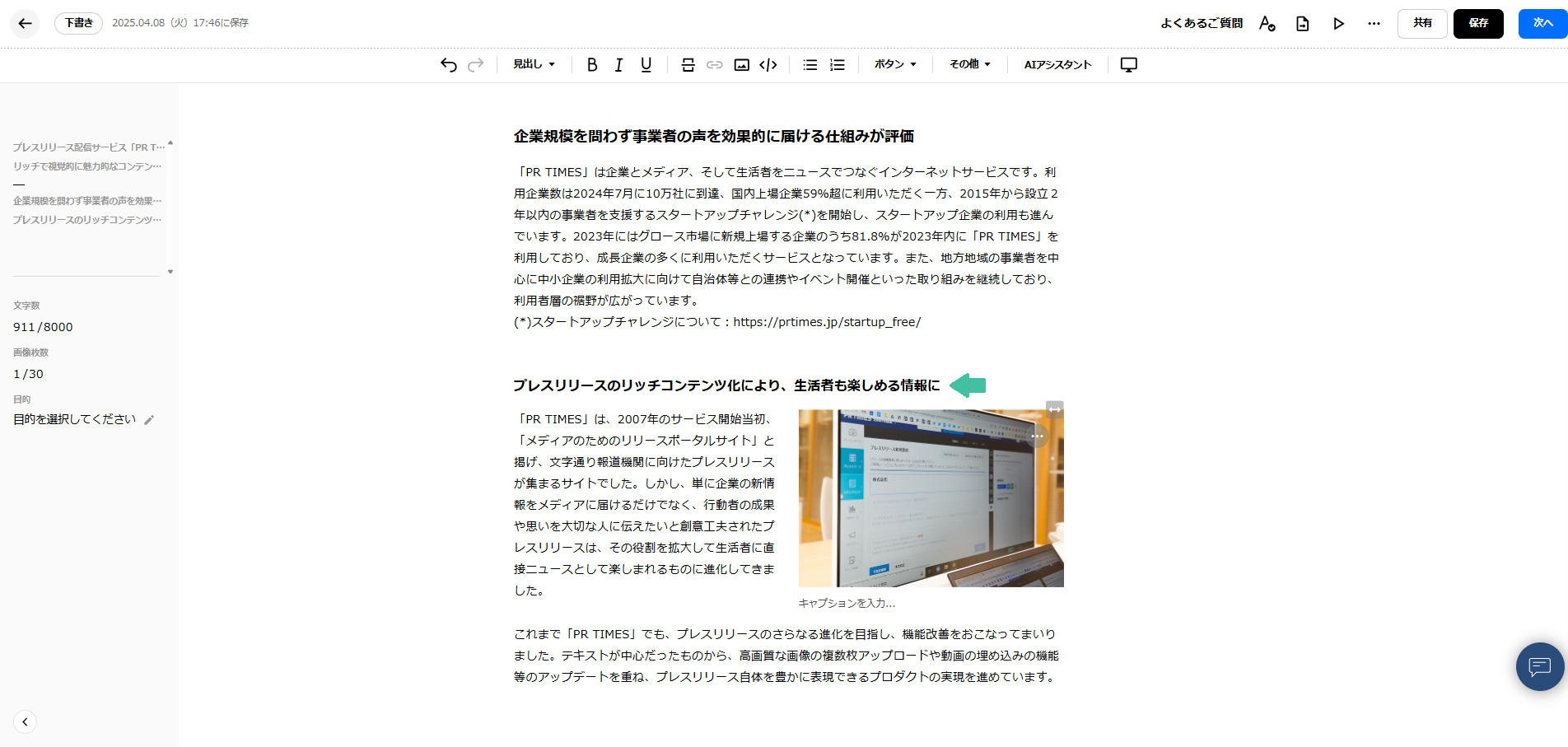
▼小見出し(ハイライト)
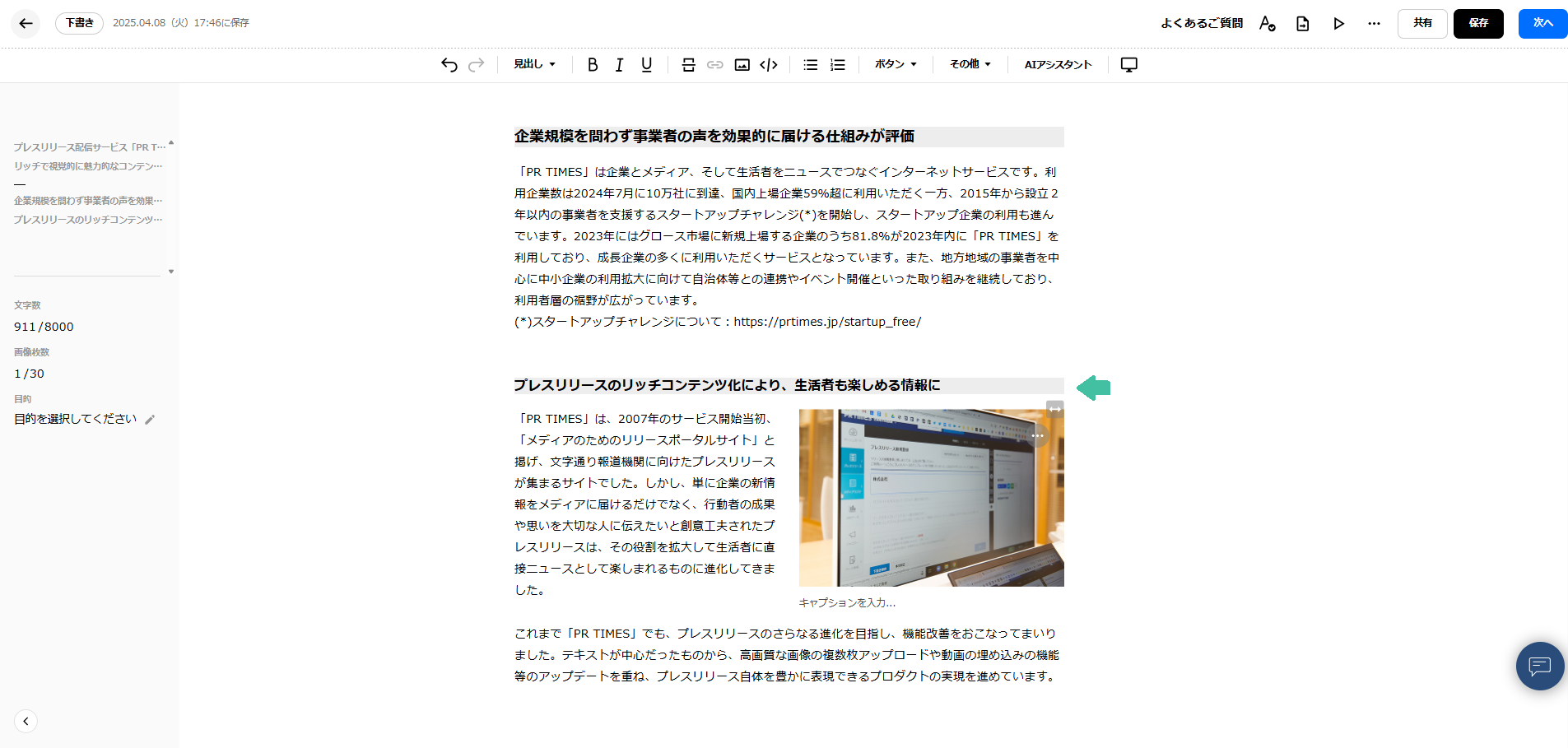
【注釈】
上記、「見出し」と同様の方法で、文字サイズ「注釈」を選択することができます。
1.注釈に設定したい部分をドラッグして選択します
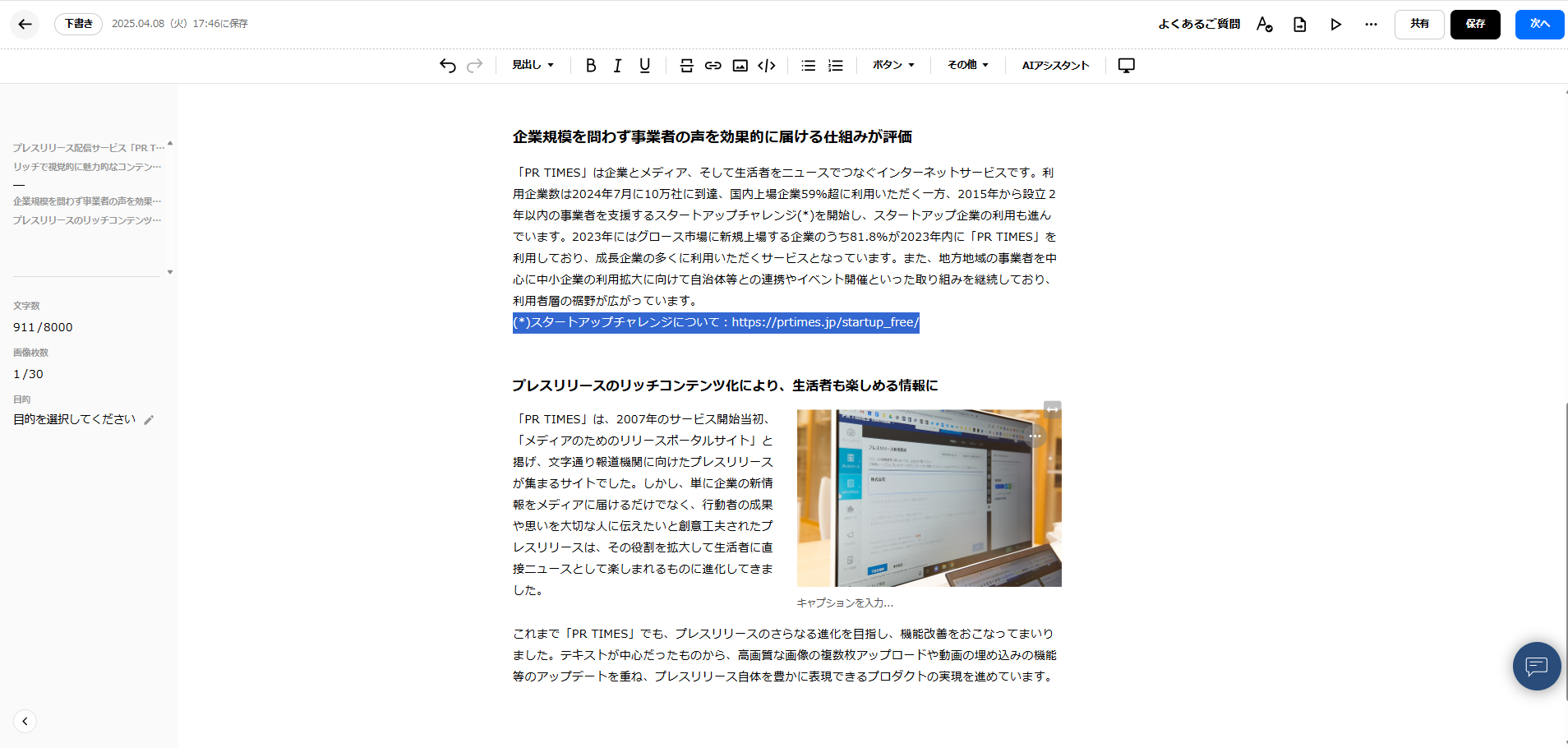
2.「見出し」をクリックし、「注釈」をご選択ください。
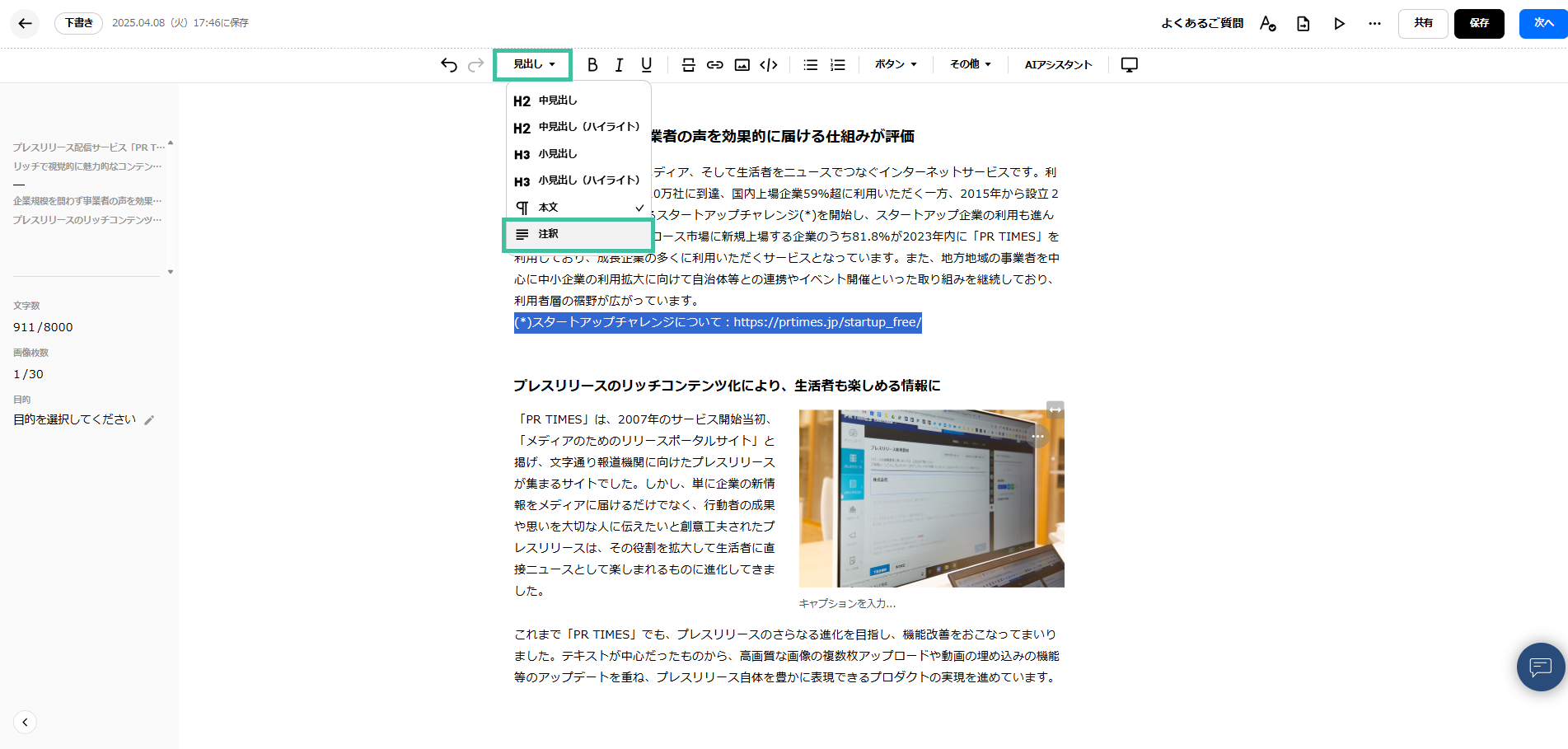
3.注釈が適用されます。
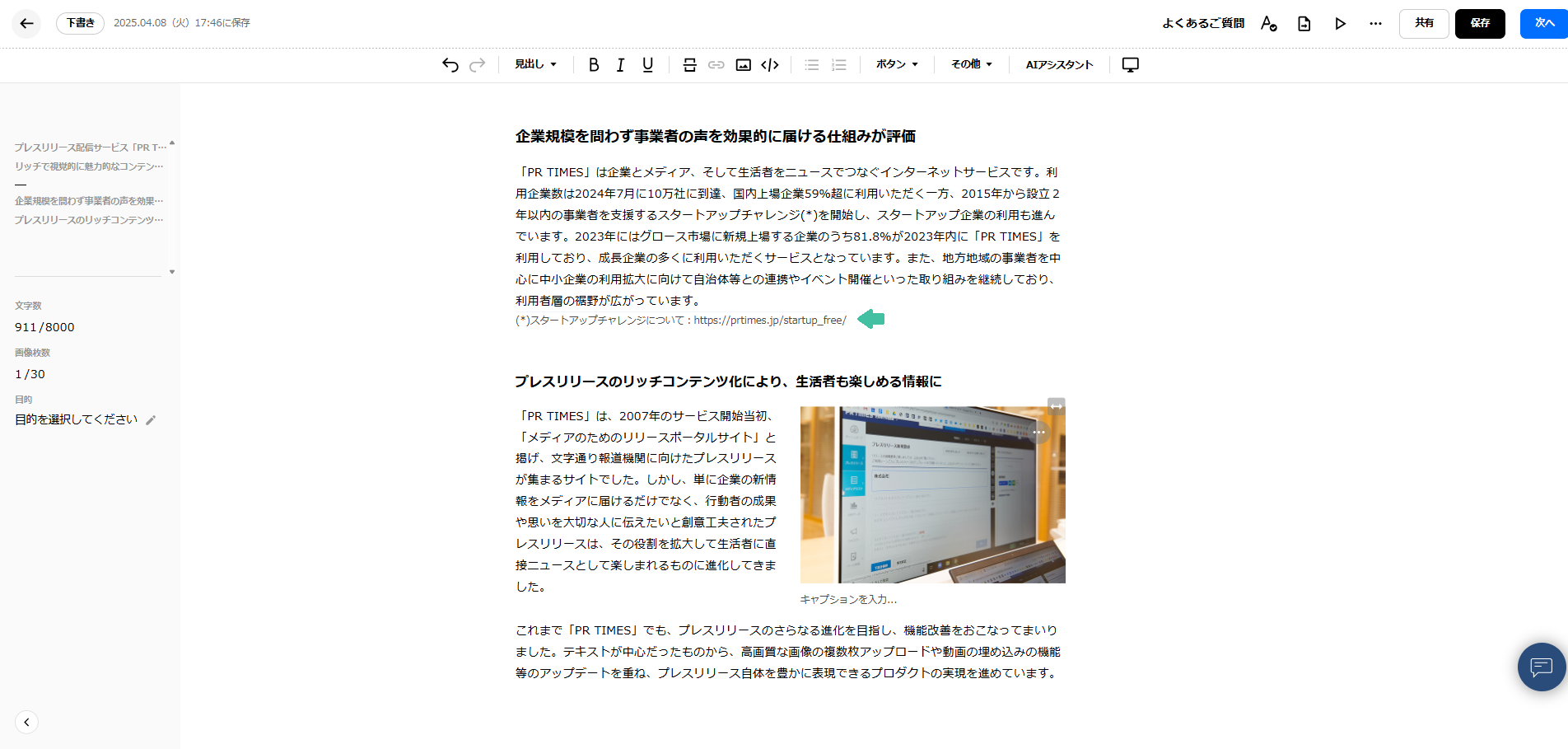
※「注釈」のサイズでURLを記載した場合も、URLは自動的に有効化されます。
「保存」ののち、「プレビュー」にてご確認ください。
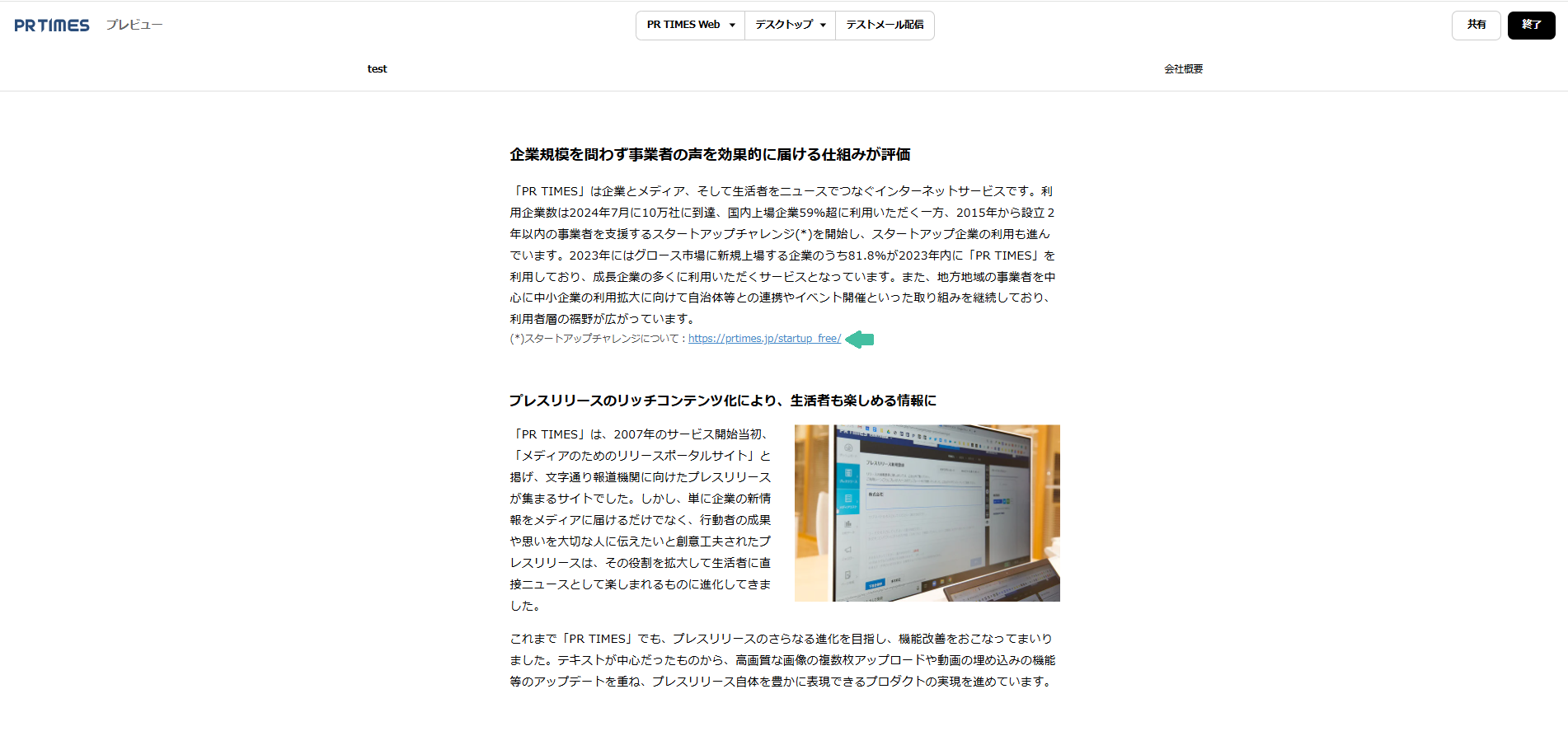
【太字】
文字を入力し、太字にしたい文字をカーソルで選択した状態で、上部「B」の太字マークをクリックすると太字となります。
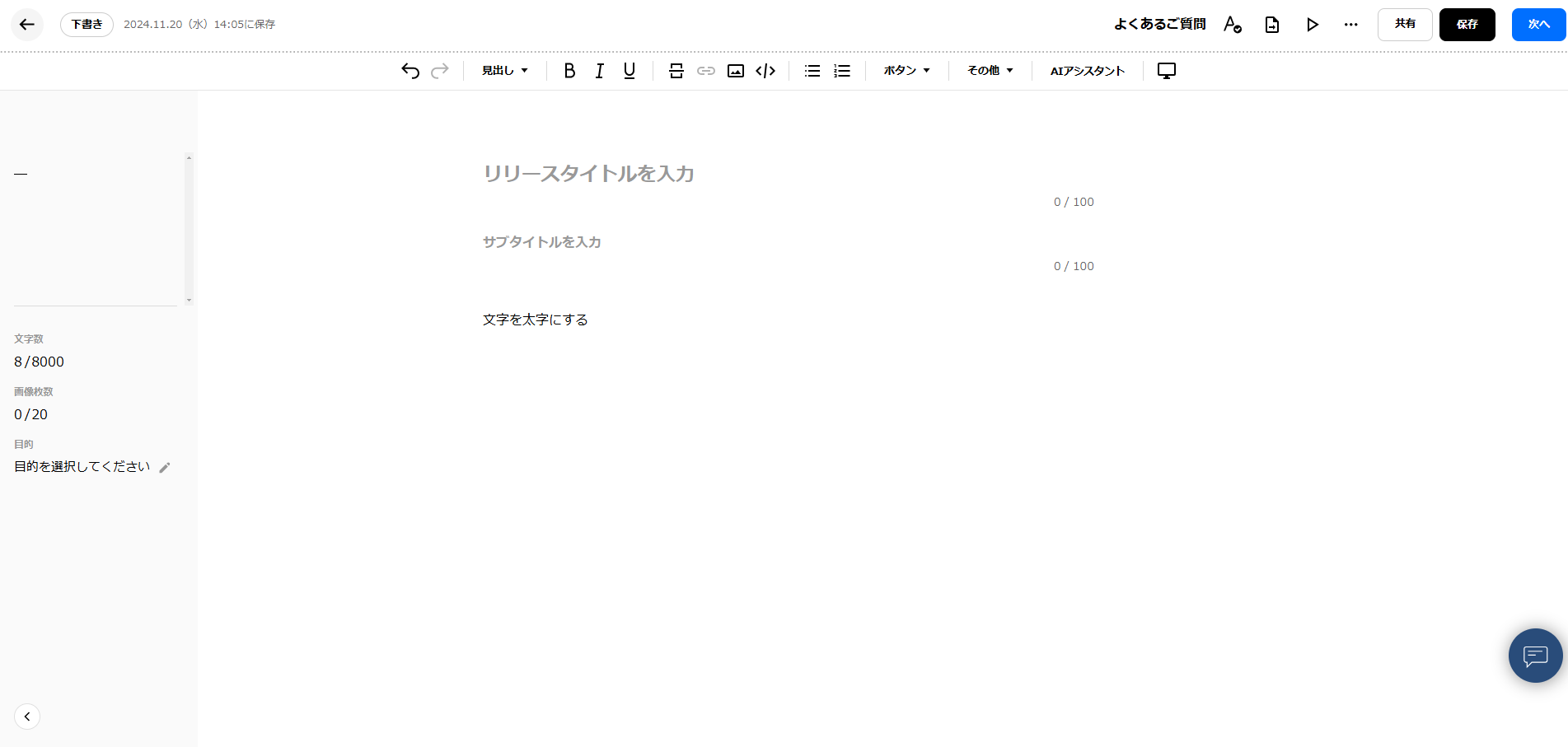
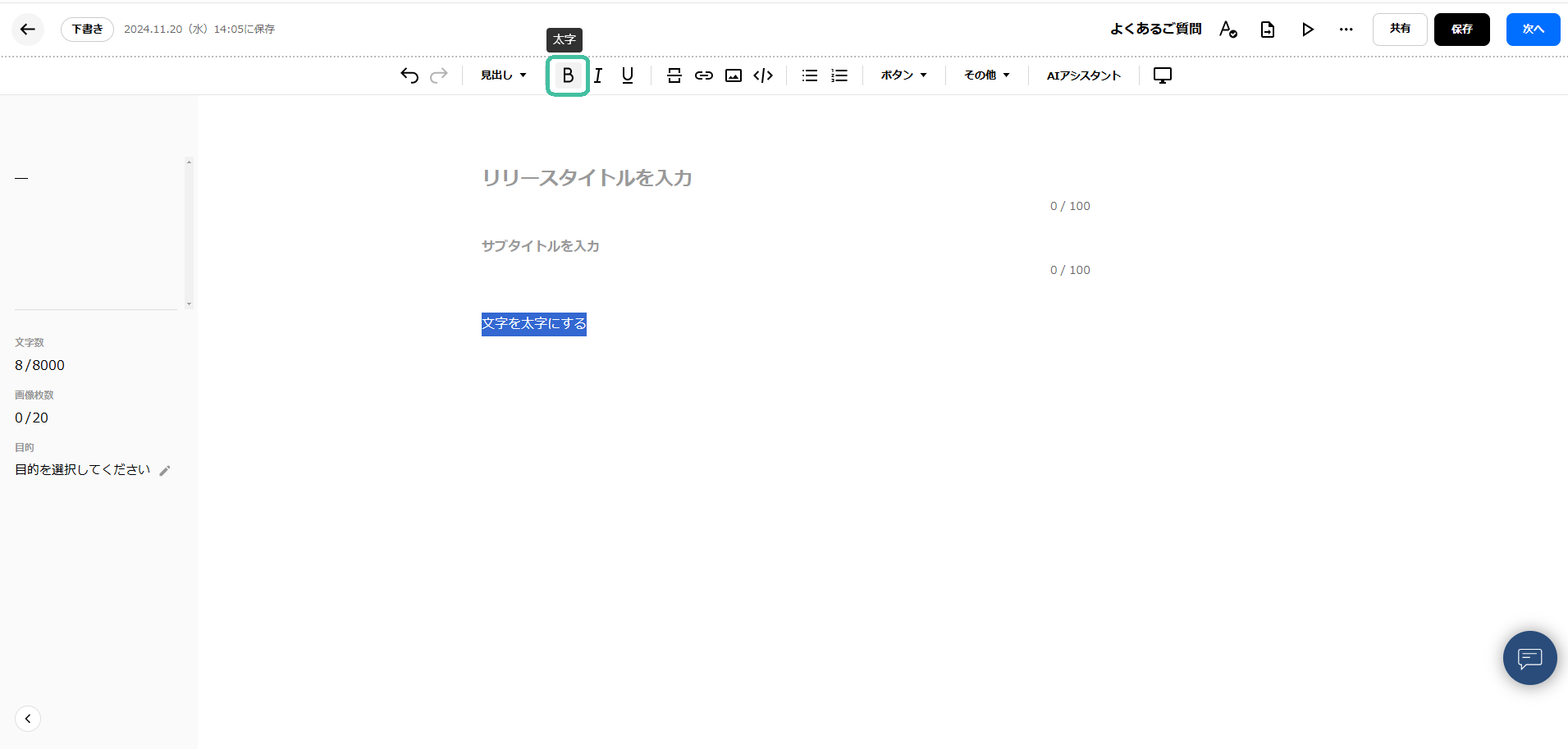
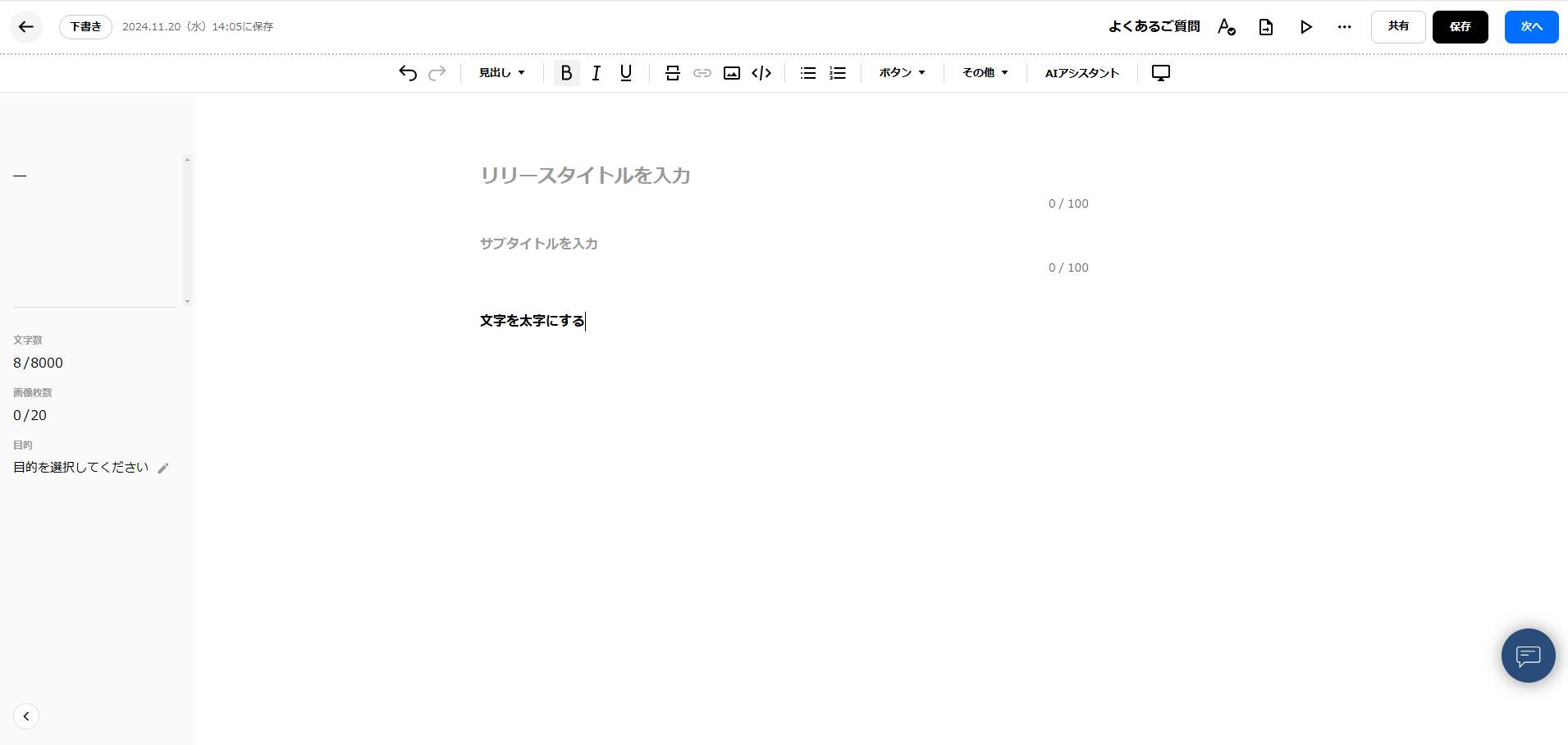
【斜体(イタリック)】
文字を入力し、斜体にしたい文字をカーソルで選択した状態で、上部「I」の斜体マークをクリックすると斜体となります。
※「斜体」は 半角英数字のみ 適用可能です。
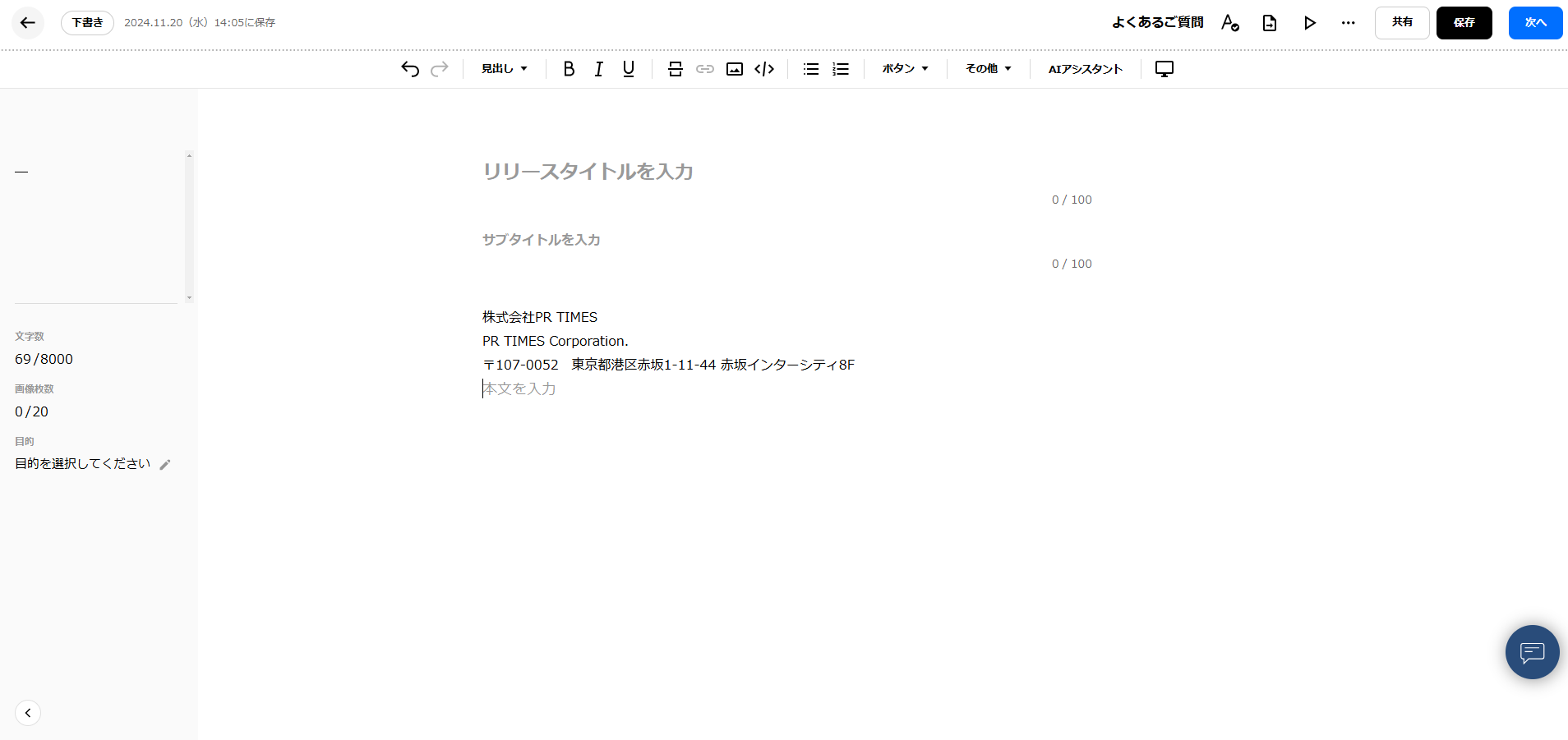
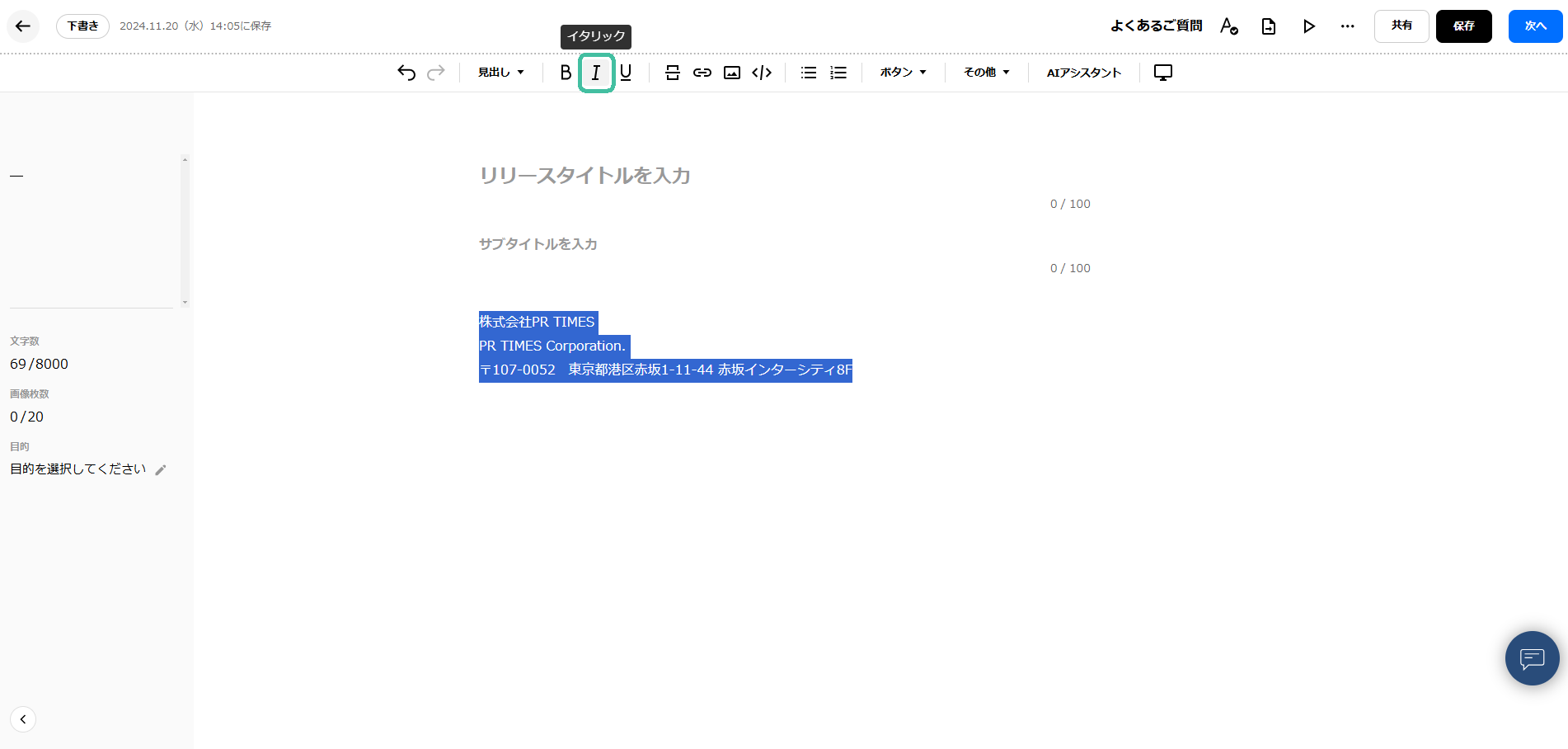
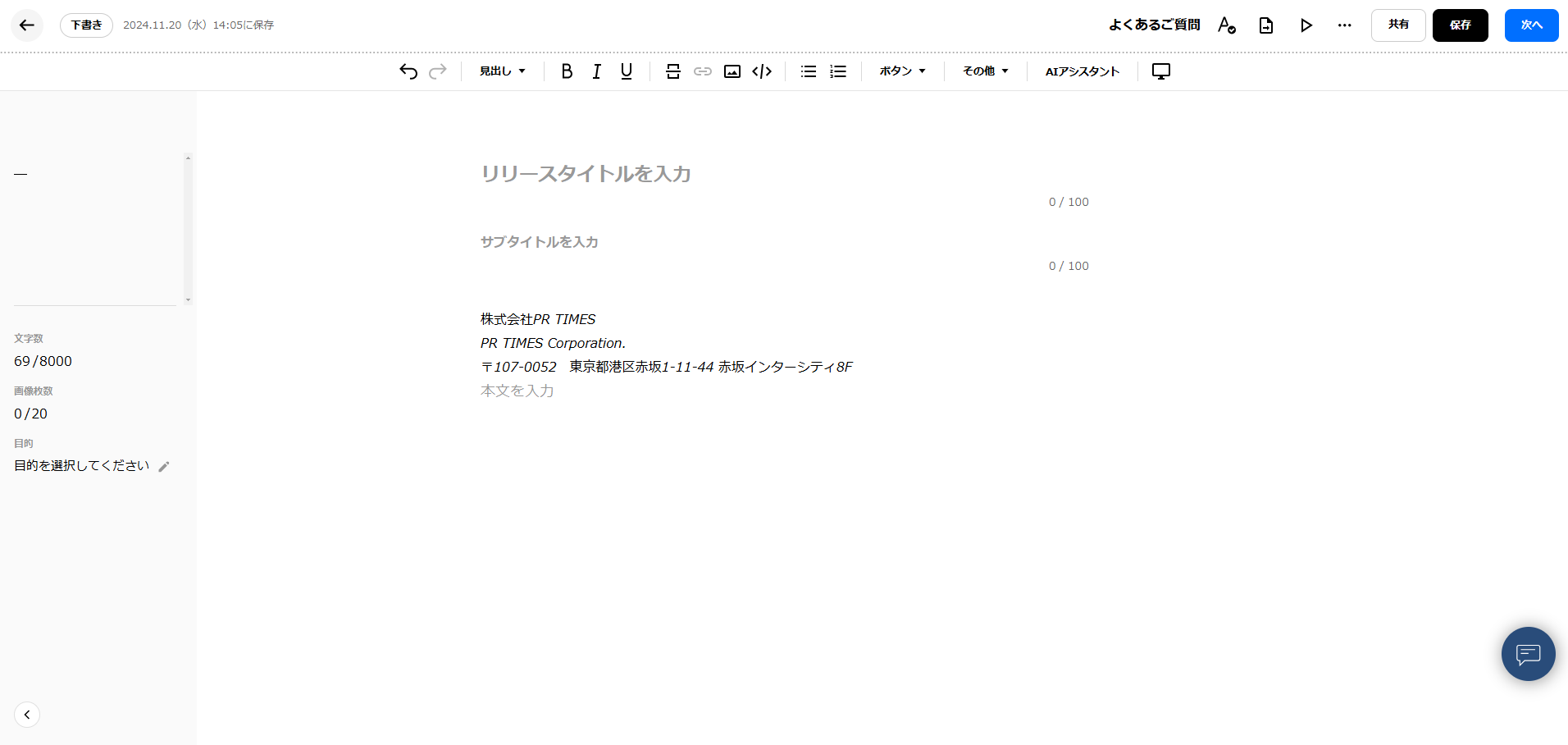
【下線】
文字を入力し、下線を引きたい文字をカーソルで選択した状態で、上部「U」の下線マークをクリックすると下線が引かれます。
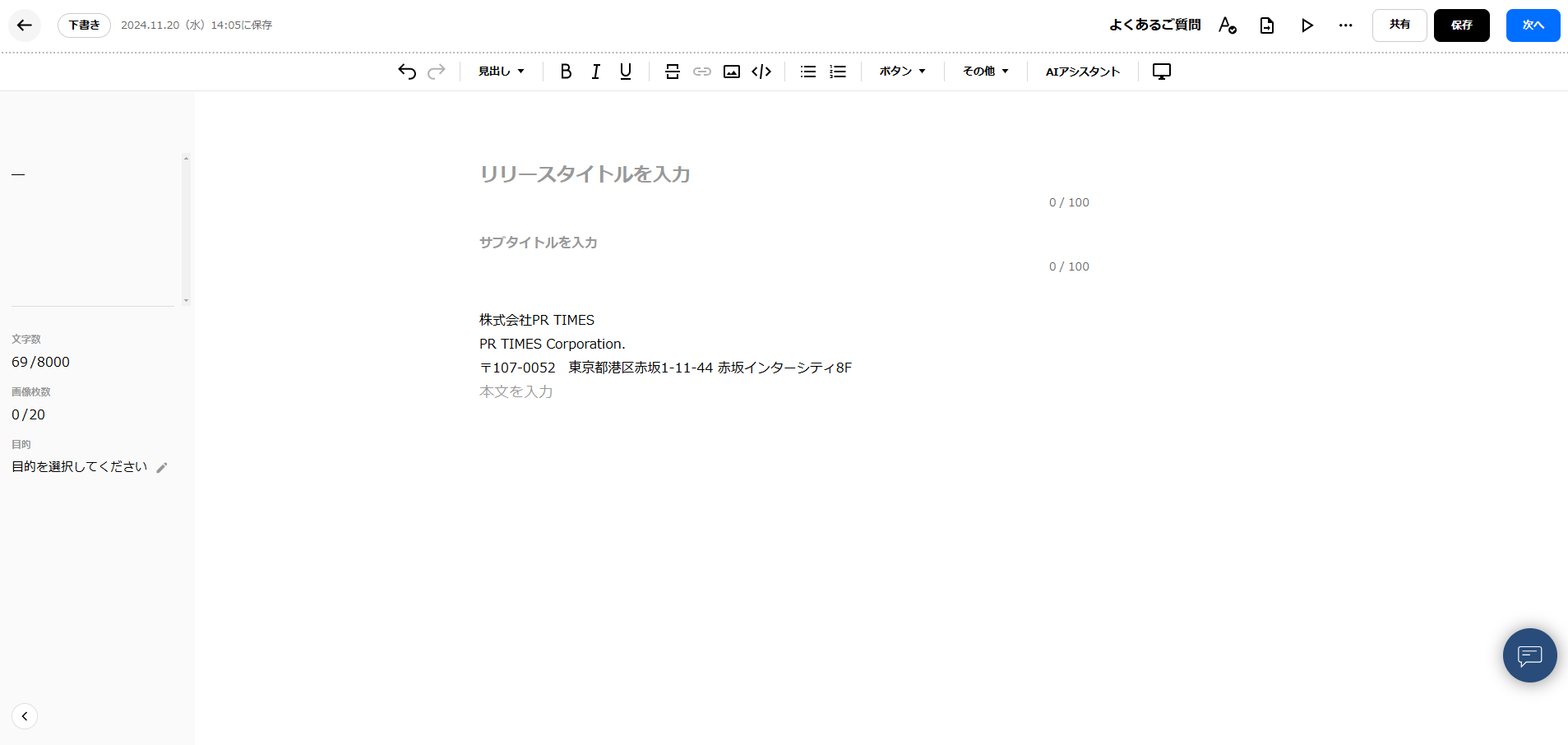
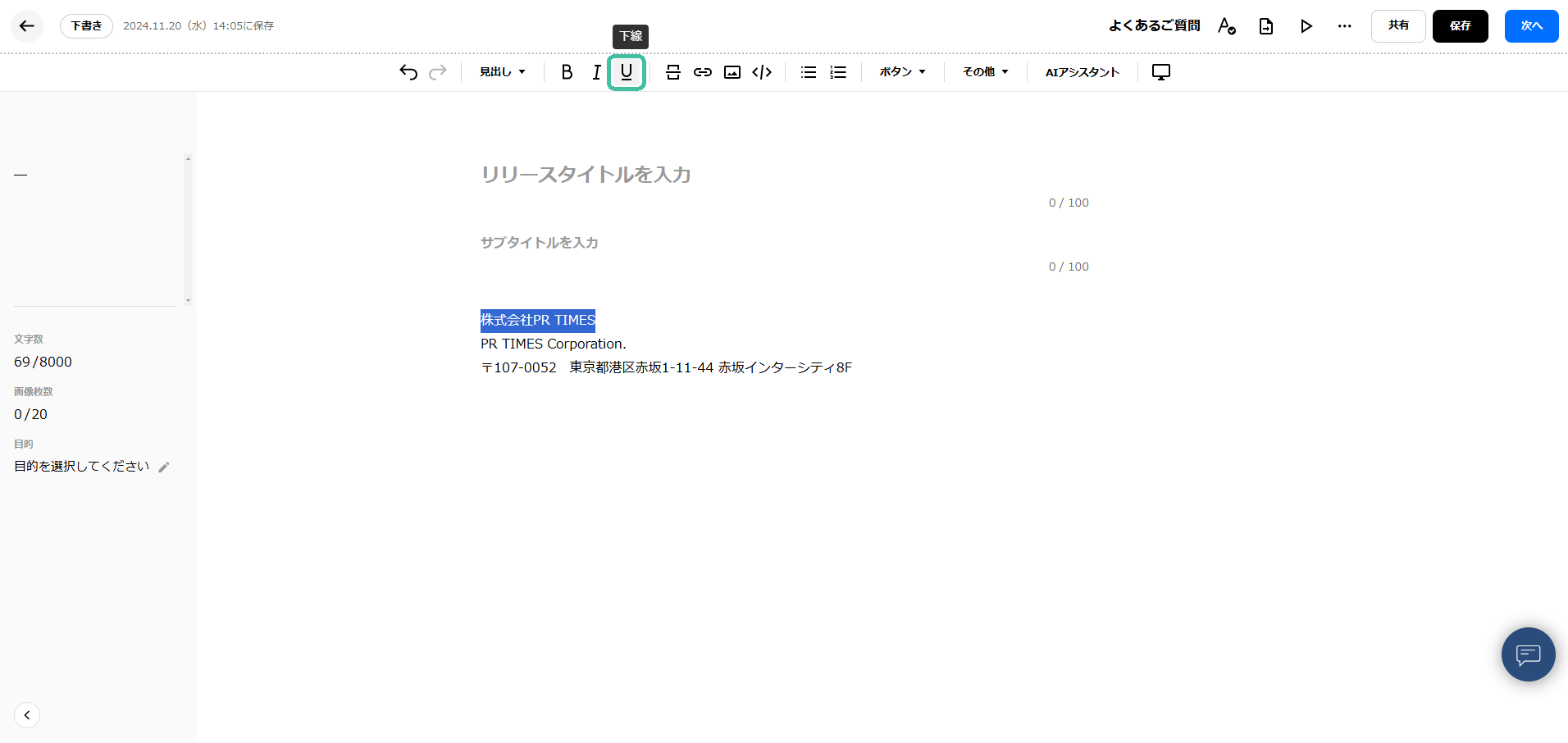
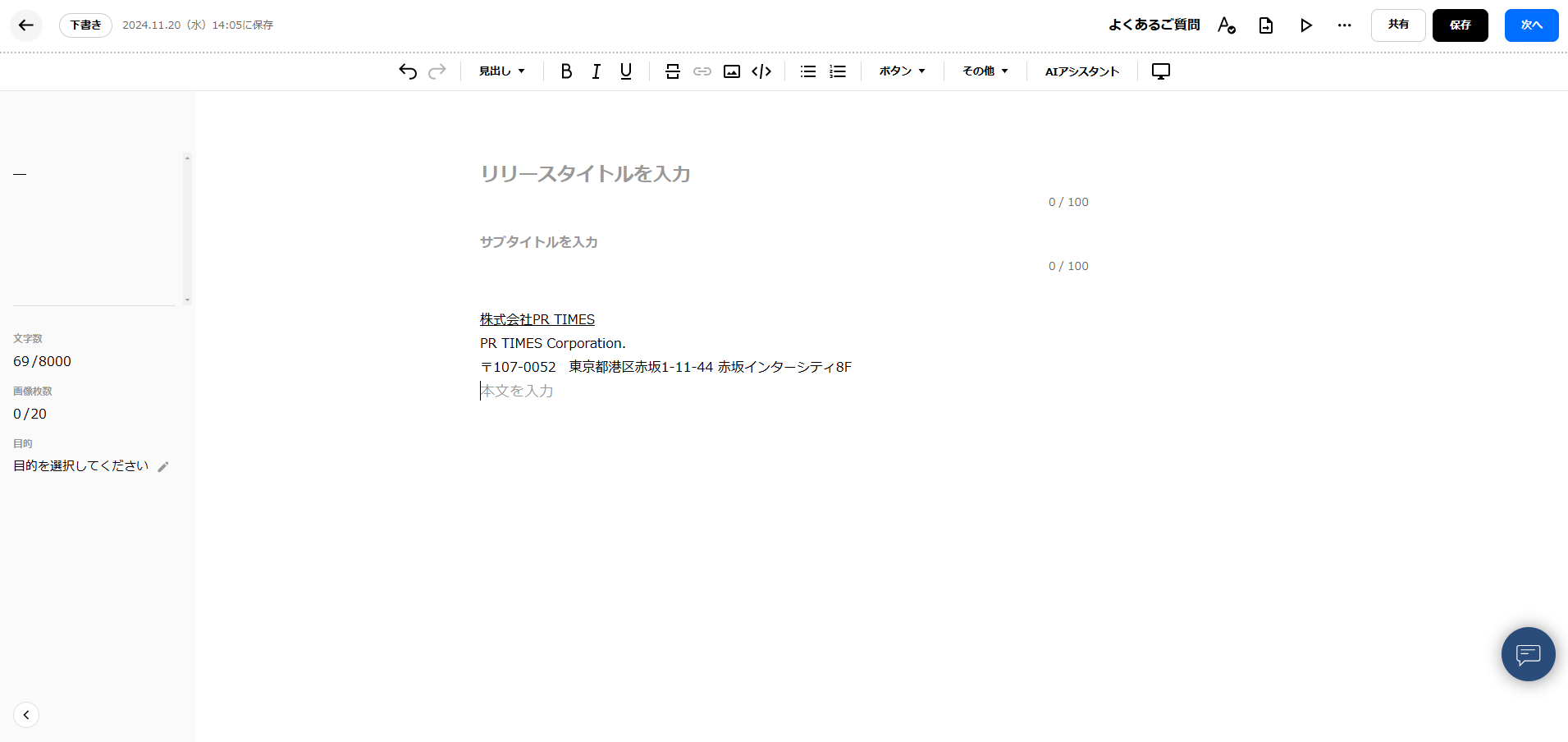
●太字・斜体・下線 の併用
上記3つ、それぞれ同じ箇所に併用は可能です。
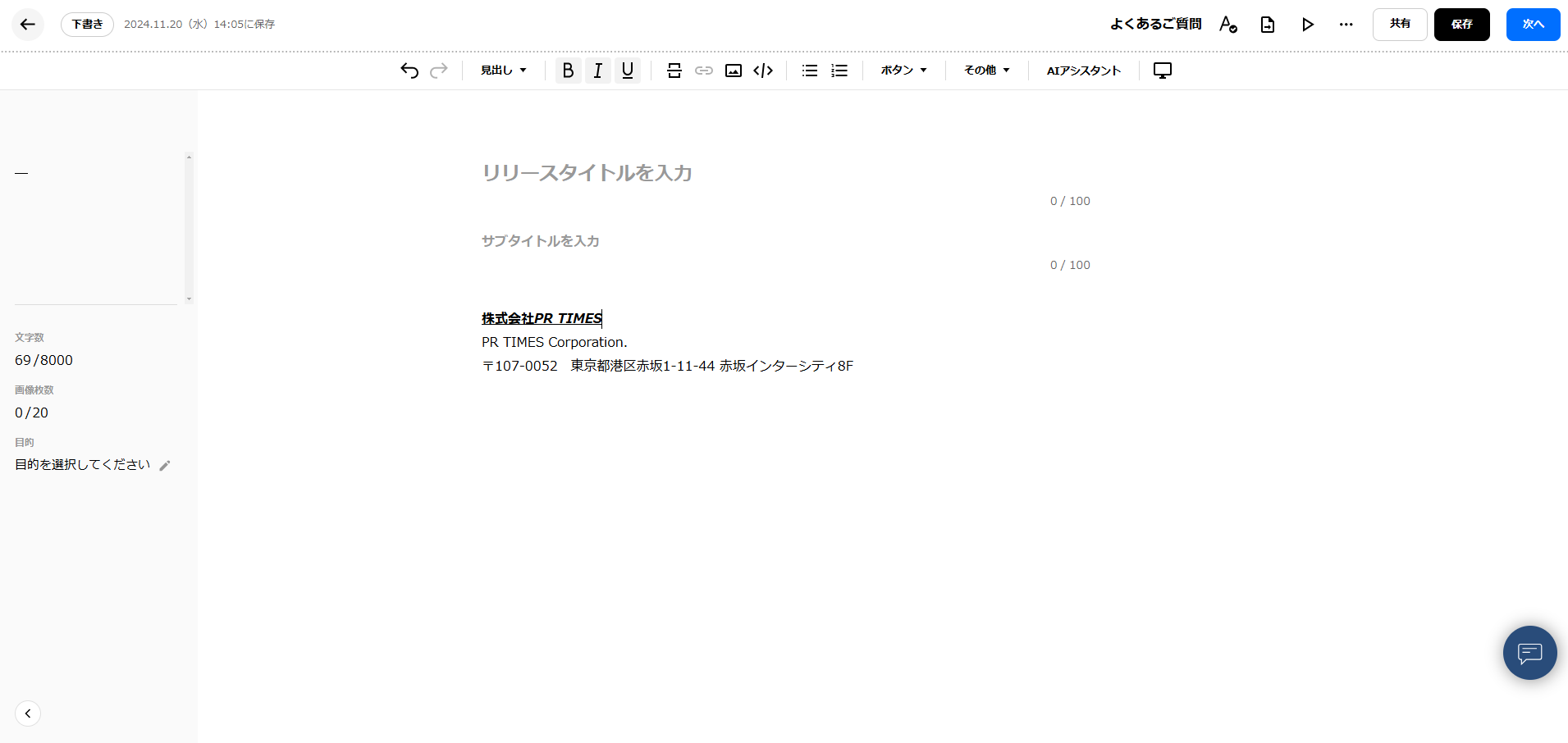
「区切り線」は文章のあいだで区切りが必要な際にご活用ください。
なお、「区切り線」をカラーに変更する機能はございません。
【区切り線】
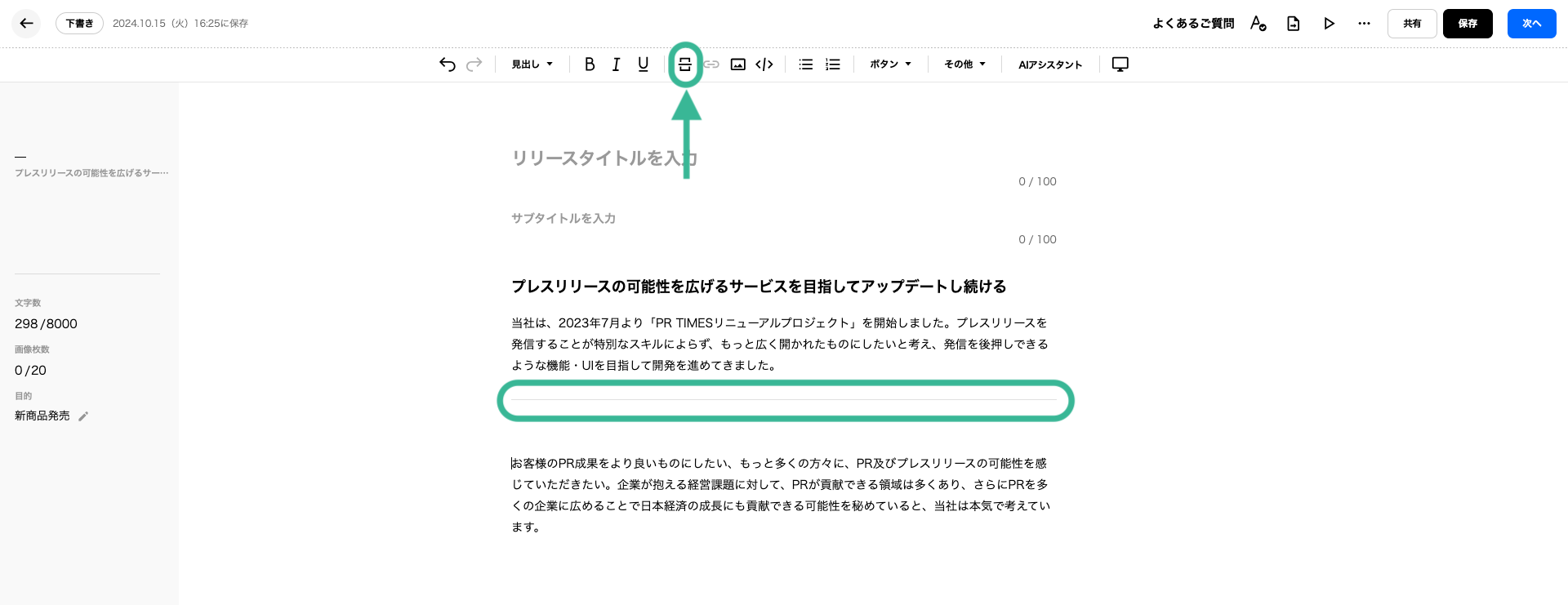
【箇条書き・番号付きリスト】
本文中に、箇条書きや、番号付きリストを入力したい際にご活用ください。
記載したい箇所にカーソルを合わせた状態で、右上の該当ボタンをクリックすると、箇条書き・番号付きリストが表示されます。内容をご記入ください。
Enterキーを押すと、次の箇条・番号リストが表示されます。
※箇条書き機能と囲み機能(https://tayori.com/q/prtimes-faq/detail/552069/)は併用できません。囲み機能を用いた上で箇条書きにする際は、中黒(・)をご利用ください。
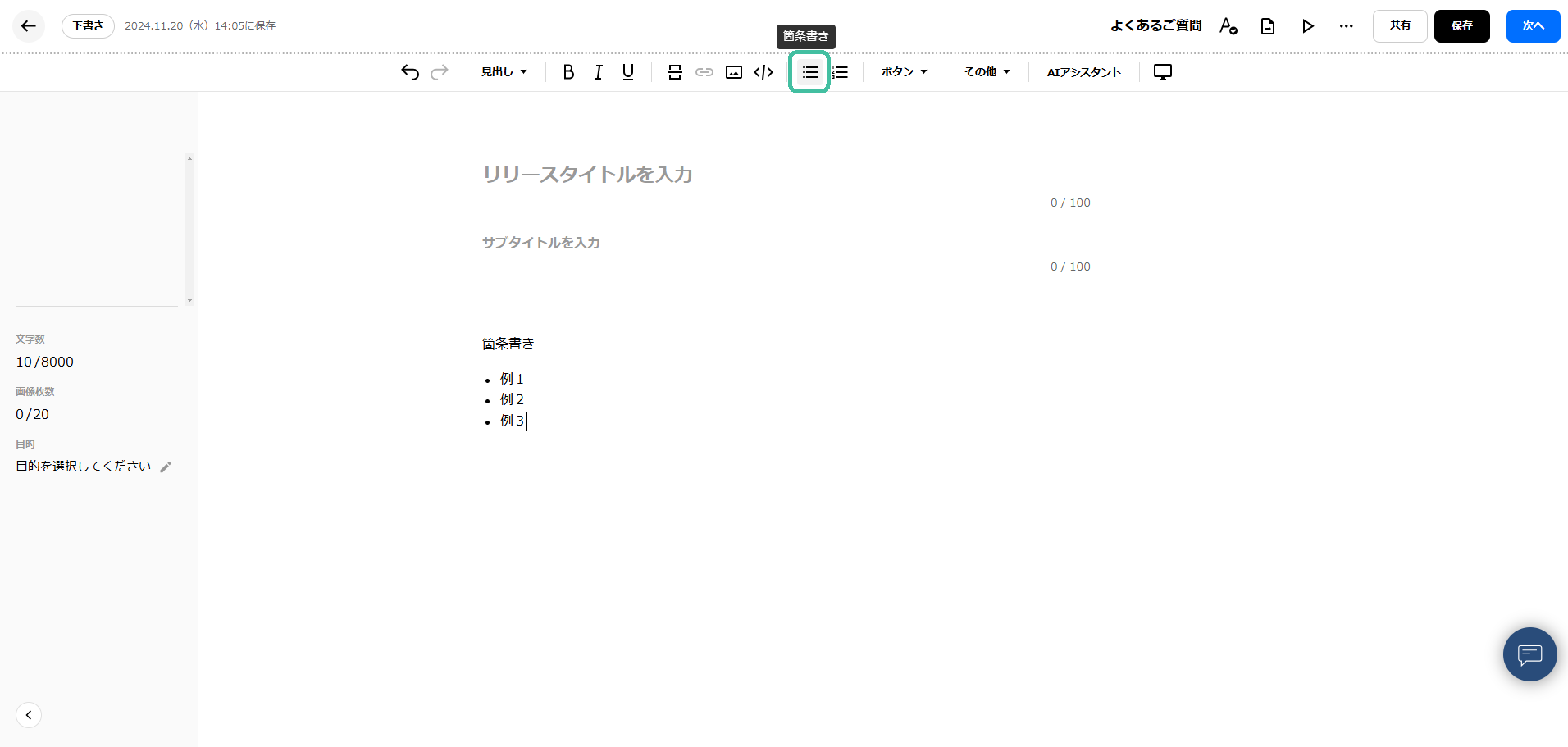
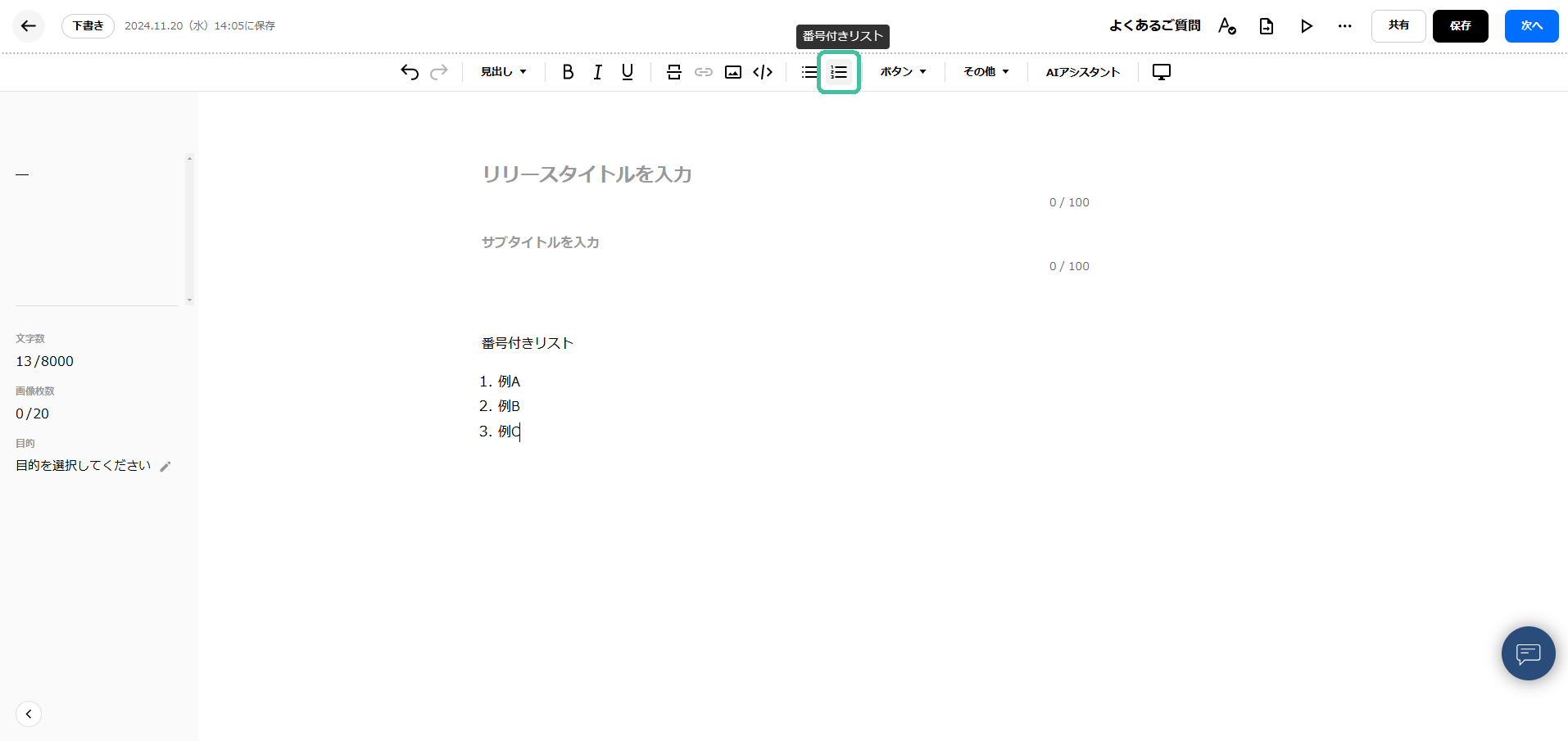
【参考記事】
見出しの大きさを変えようとしたときに、意図しない範囲も変更される際の対処方法
https://tayori.com/q/prtimes-faq/detail/555757/
リード文の作成時に推奨する機能
https://tayori.com/q/prtimes-faq/detail/557587/
リリースタイトル・サブタイトルの設定
https://tayori.com/q/prtimes-faq/detail/568642/
URLリンクの挿入方法(通常URL・テキストへのハイパーリンク)
https://tayori.com/q/prtimes-faq/detail/551764/
画像挿入と削除・キャプション挿入方法
https://tayori.com/q/prtimes-faq/detail/551766/
動画等の埋め込みを追加(Youtube/360°)
https://tayori.com/q/prtimes-faq/detail/552073/
ボタンリンク機能
https://tayori.com/q/prtimes-faq/detail/551771/
